Pantalla Edge
¿Con qué dispositivo necesitas ayuda?
Pantalla Edge
Como obtener acceso, editar y administrar la pantalla Edge.
INSTRUCCIONES E INFORMACIÓN
- Para acceder a las configuraciones de Edge, desliza hacia arriba la pestaña Edge.

- Toca el ícono Settings.

- Toca Night clock, y luego toca el botón ON/OFF para activar el reloj nocturno.
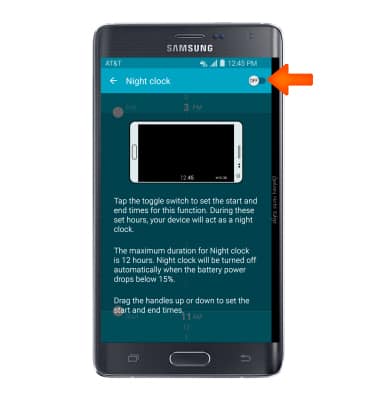
- Arrastra las esferas hacia arriba o abajo para configurar la hora de inicio y finalización.
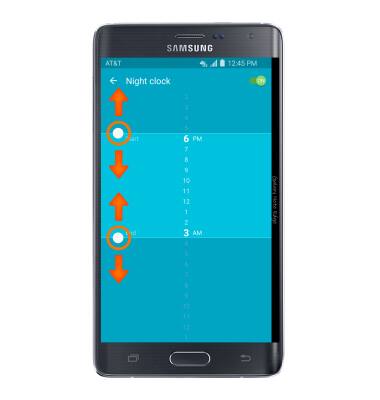
- Desde la pantalla Edge, toca Manage Panels.

- Toca los casillas de confirmación arriba de los paneles que quieres ver en la pestaña Edge.

- Toca el ícono More y toca Reorder para cambiar el orden de los paneles.
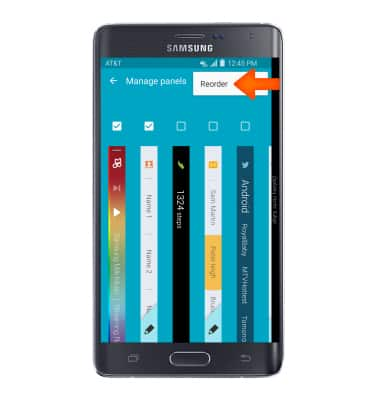
- Para añadir, quitar y reordenar las aplicaciones que aparecen en la pantalla Edge, toca el ícono Edit en la parte inferior del panel Favorite Apps.

- Para reordenar las aplicaciones que aparecen en Apps edge, mantén oprimida la aplicación deseada y arrástrala a la posición que desees.

- Arrastra la aplicación deseada hacia o desde la columna de la derecha para añadirlas o quitarlas del panel.

- Toca DONE.

- Para configurar y administrar People Edge, toca el ícono Edit debajo del panel People Edge.

- Selecciona los contactos deseados, luego toca DONE.
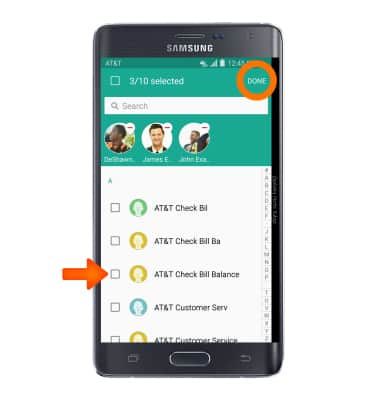
- Para borrar un contacto de People edge, toca el ícono Remove sobre el contacto deseado.
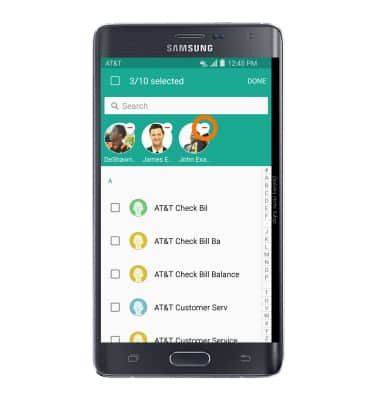
- Para llamar rápidamente a un contacto de People Edge, desde People Edge, toca el Contacto.
